word2003交叉引用功能怎么用于图注?
摘要:对于我们的文档,当文档中既有图片又有文字时,且我们的文字中想要引用我们的图片时,我们该怎么办呢。比如有句话“请参考图1&rdqu...
对于我们的文档,当文档中既有图片又有文字时,且我们的文字中想要引用我们的图片时,我们该怎么办呢。比如有句话“请参考图 1”。我们常常直接写进去,但是当我们单击图1时,我们我发自动跳到我们的图片。其实word中可以将图片和图注建立某种链接,当我们点击字体时,会直接跳到图1了。
1、打开我们的word文档。如何在“请参考”后加入“图1”
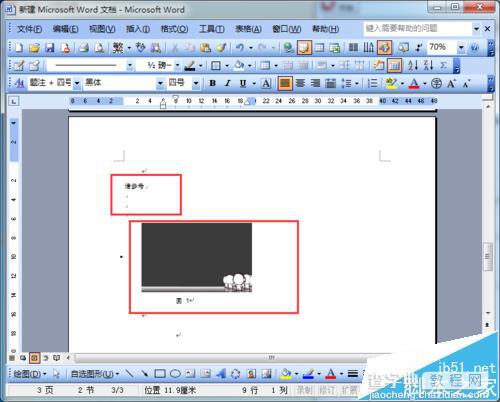
2、选中图片,点击“插入”
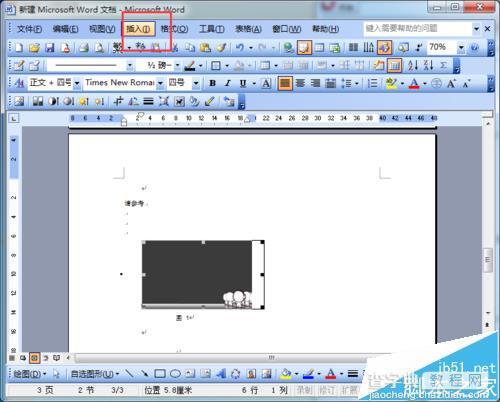
3、然后在新出来的文档中选中“引用”,“交叉引用”
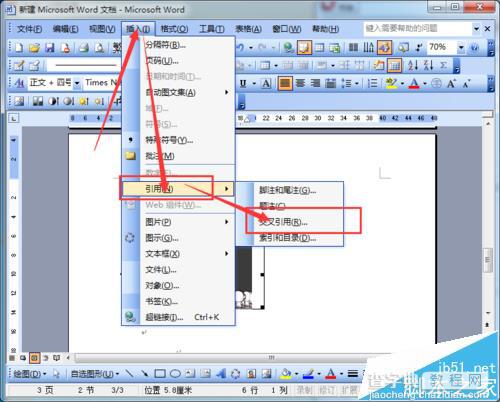
4、如下图,出现了下列界面。
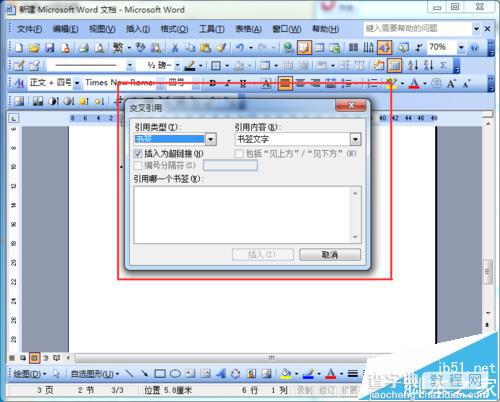
5、在引用类型中选中“图”。如下图。
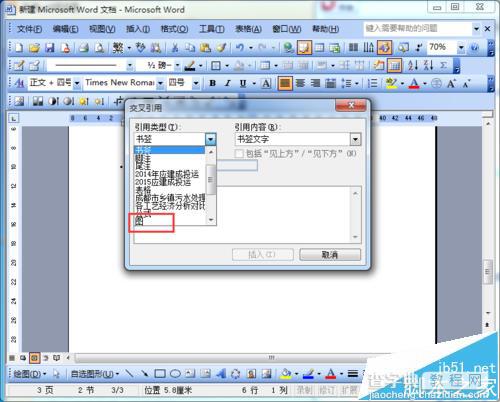
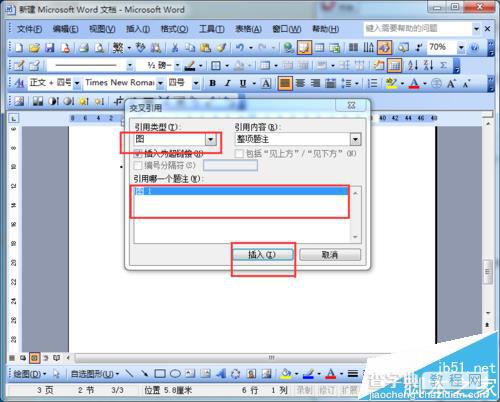
6、将光标移动到要插入的地方,单击“插入”。然后关闭。
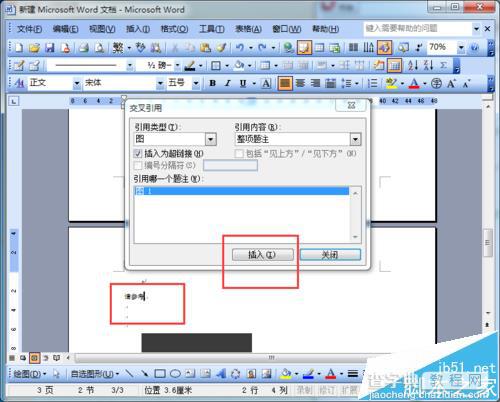
7、看到了吧。当选中“图1”时,它们一起变成灰色。如图,这样就是添加成功了。
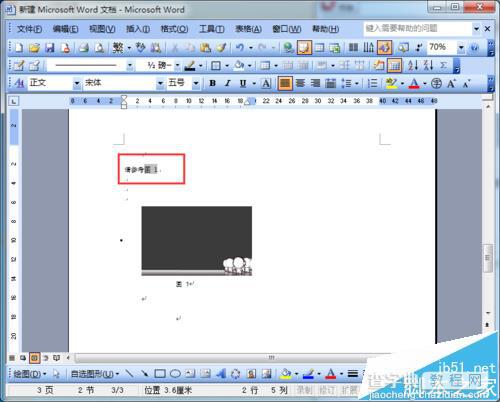
【word2003交叉引用功能怎么用于图注?】相关文章:
★ 如何让PowerPoint2010制作幻灯片时图片功能更加丰富
★ 在Word2010中设置链接自动更新或手动更新的图文教程
★ 在Word2010文档中打印隐藏文字和文档属性的图文教程
★ 在Word2010文档中改变SmartArt图形方向操作步骤是什么
上一篇:
财务分析常用的excel图表制作方法讲解
